Deaktiver Luk, Genstart, Sleep og Dvale i Windows 10
Windows har gennemgået mange ændringer fra Windows XP til Windows 10. I dag har styresystemet lidt forskellige måder at udføre de samme opgaver på. Windows 10 tilbyder forskellige måder at genstarte og lukke en pc på. I denne artikel vil vi se, hvordan du skjuler strømkommandoerne (Sluk, Genstart, Sleep og Dvale) i Windows 10. Dette kan være nyttigt, hvis du er administrator og ønsker at begrænse brugeradgang til disse værktøjer.
Reklame
Der er en række måder at udføre en power-kommando på i Windows 10.
Den første er indlysende - du kan bruge tænd/sluk-knappen i Start-menuen:
 Åbn menuen Start, og klik på tænd/sluk-knappen. Dens menu indeholder de nødvendige elementer. Forresten, hvis du ønsker at vende tilbage til grafisk startmenumiljø som indeholder fejlfindingsmuligheder, hold Shift-tasten nede og tryk derefter på Genstart.
Åbn menuen Start, og klik på tænd/sluk-knappen. Dens menu indeholder de nødvendige elementer. Forresten, hvis du ønsker at vende tilbage til grafisk startmenumiljø som indeholder fejlfindingsmuligheder, hold Shift-tasten nede og tryk derefter på Genstart.
Den anden metode er Power Users menu / Win + X menu. Den kan åbnes på flere måder:
- Du kan trykke på Vinde + x genvejstaster sammen for at åbne den.
- Eller du kan højreklikke på Start-knappen.
Du behøver kun at køre kommandoen "Sluk eller log ud -> Genstart":

Til sidst kan du trykke på Ctrl + Alt + Del. En særlig sikkerhedsskærm vises. Der skal du klikke på tænd/sluk-knappen i nederste højre hjørne.

Der er flere metoder til at genstarte, lukke ned eller sætte din pc i dvale. Det er muligt at deaktivere indstillingerne Luk, Genstart, Sleep og Dvale i strømmenuen for brugere i Windows 10. Her er hvordan.
For at deaktivere Luk, genstart, dvale og dvale i Windows 10, gør følgende.
- Åbn Group Policy Editor-appen for specifikke brugere eller grupper, eller alle brugere undtagen administratorer. Du kan også starte
gpedit.mscfra Win + R (Kør) dialogen direkte for at anvende begrænsninger for den aktuelle bruger eller alle brugere af computeren.
- Til venstre skal du navigere til mappen Brugerkonfiguration > Administrative skabeloner > Startmenu og proceslinje.
- Aktiver politikken til højre Fjern og forhindre adgang til kommandoerne Luk ned, Genstart, Slumre og Dvale.
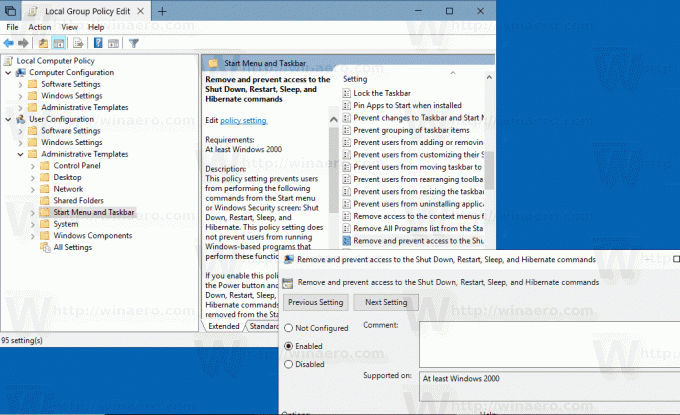
Den samme mulighed kan konfigureres for alle brugere af computeren under Computerkonfiguration > Administrative skabeloner > Startmenu og proceslinje. Se følgende skærmbillede:
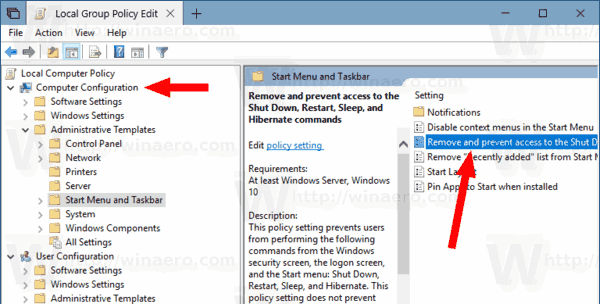
Efter at have aktiveret denne politik, genstart din computer.
Det samme kan gøres med en Registry tweak. Lad os se, hvordan det kan lade sig gøre.
Begræns adgangen til strømkommandoer med en Registry Tweak
- Åbn Registreringseditor app.
- Gå til følgende registreringsnøgle.
HKEY_CURRENT_USER\Software\Microsoft\Windows\CurrentVersion\Policies\Explorer
Se, hvordan du går til en registreringsnøgle med et klik.
- Til højre skal du oprette en ny 32-bit DWORD-værdi HidePowerOptions.
Bemærk: Også selvom du er kører 64-bit Windows du skal stadig oprette en 32-bit DWORD-værdi.
Indstil dens værdi til 1 i decimal. - Genstart Windows 10.
- For at anvende denne begrænsning på alle brugere skal du oprette værdien HidePowerOptions under nøglen HKEY_LOCAL_MACHINE\SOFTWARE\Microsoft\Windows\CurrentVersion\Policies\Explorer.
Tip: Det kan du skifte mellem HKCU og HKLM i Windows 10 Registry Editor hurtigt.
For at spare tid kan du bruge følgende registreringsdatabasefiler:
Download registreringsdatabasen filer
Fortryd tweak er inkluderet.
Det er det.

